123DDesign实用详解(二)课案
- 格式:doc
- 大小:1.25 MB
- 文档页数:8
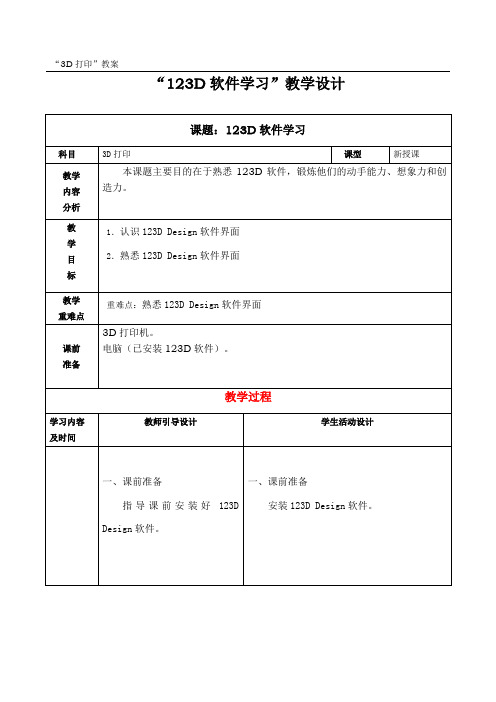

123D Design实例教程:初识123D 基本操作3D打印要先用三维制图软件建模,就是画三维图,几款有名的三维制图软件相当强大,也就是相当难学的意思。
对于非专业人士来说实在没必要为了体验3D而去啃。
今天给大家介绍一个超级棒的软件:AUTO DESK 123D。
方法/步骤1第一讲:认识界面:菜单,工具条,学会移动物体,放大缩小物体,旋转物体,拉出几个现成的零件。
1、认识界面打开程序:点下方的Start a New Preject,开始新项目。
Tips:打开程序,就会出现一个简明教程,建议浏览一下,不想它下次再出现,就勾选左下角Don’t show,想看随时可以点右上角的“?”,点Quick Start tips。
界面就是这样,上面一行图标,右边一条图标,中间一个淡蓝色的坐标(pan,托盘,就是工作台),有X轴和Y轴,坐标,相当简洁。
菜单在哪?对不起,没有我们熟悉的菜单,就是上面的图标。
工具栏在哪?就是右边的一条图标。
方法/步骤22、放入物体开始工作,放几个物体到台上:点击红色选框:这是基本图元(Primitives),左边五个立体的,右边四个平面的。
点中左边任一个,在蓝色的台上(pan)再点一下,就进来了,把立体的一个个点进来。
如下图:点进来的物体,都放在台上,都是贴紧台面放的。
糟糕,放的乱七八糟的,那个圆环还放歪了,没在台面!3、移动物体:没关系,你可以点击拖动物体。
好看多了,站在一条直线上了。
真的站在一条直线上了?不一定!记住,我们现在是画三维图,可是电脑屏幕是平面的(二维),所以我们看到的只是一个角度,这个角度是站在一条直线,换个角度就不一定了。
不信你看其实是这样的:4、工作面操作怎么会这样?你是怎么看的?这就要学会工作面的操作,很简单:1、按住中键拖动鼠标,就能平移台面,2、按住右键,拖动鼠标,就能改变视角,3、滚动滚轮,就能缩放视图!顺便告诉你,右边工具栏上也有这三个功能,不过在我看来是多余的,可能是为没中键的用户设计的吧。

123D Design实用详解(二)移动和合并今天开始学习简单模型制作和各个工作栏的部分应用,比如上一次说到的基本几何体,它是一个非常方便的实体模型,方便我们在创建模型中用到的首先我们点开基本几何体工作栏选择一个立方体,当立方体拖放出来的时候(暂时不要点鼠标)屏幕下方出现一个对话框,分别为长,宽,高,设置选项,我们就按默认参数直接把立方体放入栅格上,切换设置参数可以按Tab 键,这个立方体是紧紧地吸附在栅格上的。
我们再拉入其它几个模型看看效果感觉很棒吧,一下就进来了,好了,废话不多说了,开始熟悉各个菜单里的功能首先点一下立方体,如图立方体四周变成绿色,辅助快捷栏出现,我们来试一下点击移动按钮,如图出现白色箭头可以移动模型的位置和旋转模型的角度这个框里是输入你要移动的距离,每一个栅格的距离是5mm,可以手动拖动箭头移动,也可以直接点一下往那个方向移动,在右边的框里直接输入距离也可以。
当点击旋转按钮时,对话框里变为旋转角度是多少,同移动的性质是一样的,也可以直接输入的。
当确定了位置和角度的时候直接点击鼠标就完成这次命令。
我在旋转里输入60出现了下图情况点击确定得到相应角度的模型这个时候你发现模型的下侧角是低于栅格的我们可以使用移动来提升模型的高度,选择向上的箭头,直接输入4mm,模型的底边紧贴了栅格,在提升模型的过程中,可左右切换角度来观察模型是否来到了栅格上。
我们再创建一个圆柱体,参数按默直径3mm,高8mm,我们试试把它放到这个立方体的仰面上看看是什么效果当你移动鼠标接近立方体仰面的时候,圆柱体自动吸附到了这个模型的仰面上,点击鼠标确定位置,得到下图模型像不像一个小炮台,(偷笑)忽然发现我们现在得到的这个模型,我们在点圆柱体的时候,是可以分开的,为什么会这个样子呢,已经放到上面的,我们要使用另一个按钮工具,实现这个模型的一体。
点击主工作栏,组合开关,第一个合并,首先点击立方体,再点击圆柱体,回车确认,得到下图成为一个整体了,这个时候你在随意移动这个模型的时候,是两个一起移动的,因为它们已经成为一个整体。

第一节、第二节:“123D”基本思路与常用修改命令(两课时)3D教案系列之一基本思路与常用修改命令基本思路1(第一课时)三维物体通过点、线、面、物体四个层级完成修改。
A、物体层级。
物体外围高亮显示即为选中物体,该层级可对物体进行位移、旋转、缩放、隐藏、添加材质、成组、融合等操作。
位移:沿箭头指示方向点击鼠标左键进行拖拽可完成物体在X轴、Y轴、Z轴方向上的移动;沿外围弧线箭头指示方向点击鼠标左键进行拖拽即可完成物体在X轴、Y轴、Z轴方向上的旋转缩放:在scale栏最左侧可选择缩放方式;沿箭头指示方向点击鼠标左键进行拖拽即可完成对物体整体缩放或沿轴向缩放。
当需要具体数值时,可以输入一定量的数字完成缩放。
B、面层级。
1、在选中物体的情况下可继续移动鼠标选择该物体上的不同面,外围高亮显示即为选中该物体层面。
同时,出现设置工具按钮,当用鼠标指针指向该设置按钮时,即可出现设置按钮的三个内容,点击需要某一项即可完成相应的操作。
2、该层级可对面进行位移、旋转、挤出、去壳等操作。
C、线层级:1、在选中物体的情况下可继续移动鼠标选择该物体上的线段,高亮显示即为选中该线段。
同时会出现设置按钮,鼠标指向设置按钮,会出现相应的操作功能。
2、该层级对可对线段进行位移、旋转、倒角、切角等操作。
3、点击,沿箭头指示方向拉伸,分别对应如下三种变形方式。
D、点层级:1、在选中物体的情况下可继续移动鼠标选择该物体上的点,圆圈显示即为选中该点。
2、该层级可对点进行位移操作,选中某点以后,被选中的点处即出现白色的圆圈,同时出现设置工具,鼠标指向该工具,即出现相应的工具。
3、点击,沿箭头方向拉伸,可得到如下结果。
3D教案系列之一基本思路与常用修改命令基本思路2/基本思路3/基本思路4(第二课时)基本思路2 合并物体通过并集、差集、交集三种合并方式完成修改。
步骤1:在视图内创建两个物体,利用移动工具调整位置使其相互交叉,如图所示。
步骤2:点击需要合并的方式。


123D Design实例教程一、基础操作 (2)二、马克杯制作 (6)三、收纳盒制作 (7)四、笔筒的制作 (8)五、名片盒设计 (9)浙师大维实教育团队张克华2017年11月14日一、基础操作一、123D 基本操作认识界面:菜单,工具条,学会移动物体,放大缩小物体,旋转物体,拉出几个现成的零件。
打开程序:点下方的“开始新项目”。
Tips:打开程序,就会出现一个简明教程,建议浏览一下,不想它下次再出现,就勾选左下角Don’t show,想看随时可以点右上角的“?”,点Quick Start tips。
界面就是这样,上面一行图标,右边一条图标,中间一个淡蓝色的坐标(pan,托盘,就是工作台),有X轴和Y轴,坐标,相当简洁。
菜单在哪?对不起,没有我们熟悉的菜单,就是上面的图标。
工具栏在哪?就是右边的一条图标。
2、放入物体开始工作,放几个物体到台上:点击红色选框:这是基本图元(Primitives),左边五个立体的,右边四个平面的。
点中左边任一个,在蓝色的台上(pan)再点一下,就进来了,把立体的一个个点进来。
如下图:点进来的物体,都放在台上,都是贴紧台面放的。
糟糕,放的乱七八糟的,有的没在台面!3、移动物体没关系,你可以点击拖动物体。
好看多了,站在一条直线上了。
真的站在一条直线上了?不一定!记住,我们现在是画三维图,可是电脑屏幕是平面的(二维),所以我们看到的只是一个角度,这个角度是站在一条直线,换个角度就不一定了。
4、工作面操作怎么会这样?你是怎么看的?这就要学会工作面的操作,很简单:1、按住中键拖动鼠标,就能平移台面,2、按住右键,拖动鼠标,就能改变视角,3、滚动滚轮,就能缩放视图!顺便告诉你,右边工具栏上也有这三个功能,不过在我看来是多余的,可能是为没中键的用户设计的吧。
可是我还是不知道是否在正上方观察的,说不定还是歪的。
没关系,你注意工具条上面有个小方块,标明了top(顶视),left(左视),front(前视),点一下顶视就行了。


123D Design实用详解(三)减去和相交理解了合并命令后,我们来学习减去和相交命令,首先进入工作面,创建一个圆柱体, 尺寸按默认即可再次创建一个圆柱体,我们设置为半径3,高度,20,并把新建的这个圆柱体放到先前建的圆柱体旁边使两个圆柱体表面接触到一起,我们选择组合里的减去命令。
这里需要补充一句,你需要保存哪一个实体,就先选择哪一个实体作为目标实体,另一个实体则成为按回车键,看看效果源实体消失,剩下的就是被减去的目标实体我们再做一个实验,创建一个立方体,目的是要在立方体上做出一个圆孔,如图首先创建立方体,尺寸按默认即可,再创建一个圆柱体,半径5,高20,把圆柱体放在立方体的顶面如图为了确定是否放在立方体的顶面中间位置,我们可以选择视窗,切换合适的视窗位置,来确定摆放位然后选择移动/旋转命令,点击圆柱体,向下移动 20mm 可以看到整个圆柱体和立方体融合到一起,LLf厕7 I0P正交乓卄视图Orthographic7 Perspective确定位置后,点击组合,选择减去,点击目标实体立方体,再点击源实体,得到我们想要的模型,中我们做出这个模型后,也可以调整中间圆孔的大小,点击中间圆孔,出现齿轮图标选择调整命令,和前面介绍到的移动/旋转一样,会出现带箭头的图标,我们可以左右拉箭头,看圆孔输入数值,我们把圆孔拉到立方体的一边得到现在的样子点击鼠标确认,就得到模型。
当我们不想要这个圆孔的时候,我们只需要点击圆孔,有时需要多点击后,四周有绿色边框后,直接按删除键就可以删除了。
减去命令就是指目标实体被源实体挖去重叠的部分。
学会了减去命令后,我们来看下一个命令,相交。
我们创建一个圆锥体,直径设置5,高度设置30,再创建一个立方体,设置为10,10,3 把立方体放到圆锥体的中间直接放的时候发现,立方体是放不到圆锥体中间的,只能在表面紧贴,那么就要用到前面讲到的移动如图,调整到合适位置后,确认然后点击组合命令,选择相交命令,点击圆锥体,再点击立方体,得到一个新的实体,如图它们不重叠的部分消失了。




123ddesign教案【篇一:autodesk 123d design免费基础全套教程(带素材源文件)】江西省南昌市2015-2016学年度第一学期期末试卷(江西师大附中使用)高三理科数学分析试卷紧扣教材和考试说明,从考生熟悉的基础知识入手,多角度、多层次地考查了学生的数学理性思维能力及对数学本质的理解能力,立足基础,先易后难,难易适中,强调应用,不偏不怪,达到了“考基础、考能力、考素质”的目标。
试卷所涉及的知识内容都在考试大纲的范围内,几乎覆盖了高中所学知识的全部重要内容,体现了“重点知识重点考查”的原则。
1.回归教材,注重基础试卷遵循了考查基础知识为主体的原则,尤其是考试说明中的大部分知识点均有涉及,其中应用题与抗战胜利70周年为背景,把爱国主义教育渗透到试题当中,使学生感受到了数学的育才价值,所有这些题目的设计都回归教材和中学教学实际,操作性强。
2.适当设置题目难度与区分度选择题第12题和填空题第16题以及解答题的第21题,都是综合性问题,难度较大,学生不仅要有较强的分析问题和解决问题的能力,以及扎实深厚的数学基本功,而且还要掌握必须的数学思想与方法,否则在有限的时间内,很难完成。
3.布局合理,考查全面,着重数学方法和数学思想的考察二、亮点试题分析1.【试卷原题】11.已知a,b,c是单位圆上互不相同的三点,且满足ab=ac,则abac?的最小值为()→→→→141b.-23c.-4d.-1a.-【考查方向】本题主要考查了平面向量的线性运算及向量的数量积等知识,是向量与三角的典型综合题。
解法较多,属于较难题,得分率较低。
【易错点】1.不能正确用oa,ob,oc表示其它向量。
2.找不出ob与oa的夹角和ob与oc的夹角的倍数关系。
【解题思路】1.把向量用oa,ob,oc表示出来。
2.把求最值问题转化为三角函数的最值求解。
2 2【解析】设单位圆的圆心为o,由ab=ac得,(ob-oa)=(oc-oa),因为,所以有,ob?oa=oc?oa则oa=ob=oc=1ab?ac=(ob-oa)?(oc-oa)2=ob?oc-ob?oa-oa?oc+oa=ob?oc-2ob?oa+111221即,ab?ac的最小值为-,故选b。


台体命令 123d design
1-应用菜单
保存文件、输出STL文件等操作文件指令集合。
但如果要将文件保存至云端则需要事先通过画面右上角的[登录]链接在云端登录。
2-建模区域
实际制作形状的区域。
3-指令菜单
用于在建模区域建模的指令群,建模中需要使用的指令都汇集在这里。
4-改变视角
改变视角(模型显示的角度)的功能。
只需要点击立方体的面和角等即可改变模型的朝向。
另外,也可以拖动鼠标改变模型的朝向。
5-显示菜单
切换模型的显示方法和显示状态。
6-单位
设定使用的单位。
移动:移动已做好的实体指令
对齐:对齐选定对象
智能缩放:将已做好的实体按使用者所需进行自由缩放
缩放:将已做好的实体按固定比例进行扩大或缩小的指令
标尺:显示所有实体的尺寸以及移动的尺寸
智能旋转:围绕面来放置对象。

第二讲:学会创造,做个杯子教学目标:学会切割物体,拼接物体,倒角,隐藏轮廓线,上色。
做个杯子,就学会了。
第一步:放个圆柱(杯体)第二步:再放个圆环(把手)注意:放圆环的时候有技巧,直接点进来,它是躺在平台上的,按住鼠标,把它拖到圆柱侧面再松开,它就竖起来了.如果放进来是平躺的,也可以用上节课的方法竖起来。
点右上角小盒子顶视图(Top),把圆环拖到侧面中间:点前视图,噢,把手太大了!用缩放和移动工具移到合适的位置从各个角度观察,最后大概这样:这不是杯子!是锤子!杯子是空心的。
第三步,掏空现在,我们要想办法掏空圆柱,就是要挖掉中间的部分,这就要用到Combine (联合)菜单:点菜单:Combine联合,下面有三个子菜单:Merge:合并(两物体合并,相当于数学中的并集)Subtract:去除,切割(用一个物体切割另一个物体)Intersect:相交(留下两个物体的公共部分,相当于数学中的交集)显然,我们要用第二个子菜单:切割(用一个物体切割另一个物体).点击切割,出现两个箭头:目标物体显然是指杯子的圆柱部分,另一物体呢,就是指要切去的部分,我们还没准备好。
1、点击杯子的圆柱体,Ctrl+C(复制),Ctrl+V(粘贴),复制了一个相同的圆柱体,两者重合在一起:2、新的圆柱上会自动出现移动箭头,往向拉现一段:2、回车,或在空白处点击,箭头消失.再把光标移到新柱体上,点击选中新圆柱:提示:选中新柱体后,如果再点击不同位置,会出现以下情况,注意区别:点击圆圈,圆面淡蓝色点击圆面,圆面深蓝色点击侧面,侧面深蓝色(与选中柱体很象,但颜色和出现的菜单不同!仔细体会)4、点击下方菜单中的缩放,把新圆柱缩小一点:5、点菜单Combine(联合),Subtract(切割):出现两个箭头:6、先点击待切割的大柱体(杯体),再点击用来切割的小柱体(注意次序!),再在空白处点击或回车:杯子做好了,好漂亮!漂亮吗?你从顶部看一下!纳尼,里面也有个把!得把它割掉.第四步:删除多余部分点中多余部分,Delete!删掉了。
123D Design实用详解(二)
移动和合并
今天开始学习简单模型制作和各个工作栏的部分应用,比如上一次说到的基本几何体,它是一个非常方便的实体模型,方便我们在创建模型中用到的
首先我们点开基本几何体工作栏
选择一个立方体,
当立方体拖放出来的时候(暂时不要点鼠标)屏幕下方出现一个对话框,分别为长,宽,高,设置选项,我们就按默认参数直接把立方体放入栅格上,切换设置参数可以按Tab 键,这个立方体是紧紧地吸附在栅格上的。
我们再拉入其它几个模型看看效果
感觉很棒吧,一下就进来了,好了,废话不多说了,开始熟悉各个菜单里的功能首先点一下立方体,如图
立方体四周变成绿色,辅助快捷栏出现,我们来试一下
点击移动按钮,如图出现白色箭头
可以移动模型的位置和旋转模型的角度
这个框里是输入你要移动的距离,每一个栅格的距离是5mm,可以手动拖动箭头移动,也可以直接点一下往那个方向移动,在右边的框里直接输入距离也可以。
当点击旋转按钮时,对话框里变为旋转角度是多少,同移动的性质是一样的,也可以直
接输入的。
当确定了位置和角度的时候直接点击鼠标就完成这次命令。
我在旋转里输入60出现了下图情况
点击确定得到相应角度的模型
这个时候你发现模型的下侧角是低于栅格的
我们可以使用移动来提升模型的高度,选择向上的箭头,直接输入4mm,模型的底边紧贴了栅格,
在提升模型的过程中,可左右切换角度来观察模型是否来到了栅格上。
我们再创建一个圆柱体,参数按默直径3mm,高8mm,我们试试把它放到这个立方体的仰面上看看是什么效果
当你移动鼠标接近立方体仰面的时候,圆柱体自动吸附到了这个模型的仰面上,点击鼠
标确定位置,得到下图模型
像不像一个小炮台,(偷笑)
忽然发现我们现在得到的这个模型,我们在点圆柱体的时候,是可以分开的,为什么会这个样子呢,已经放到上面的,我们要使用另一个按钮工具,实现这个模型的一体。
点击主工作栏,组合开关,第一个合并,首先点击立方体,再点击圆柱体,回车确认,得到下图
成为一个整体了,这个时候你在随意移动这个模型的时候,是两个一起移动的,因为它们已经成为一个整体。
这里要说一下,刚才我们执行的是合并操作,简单的说就是把两个图形拼接起来,成为一个整体,就好像电焊一样,把两个不相干的结合在一起一样。
现在我们来做一个简单的跳棋,希望大家能多多练习
进行简单的合并和移动练习。